Как изменить изображение профиля в Instagram
Опубликовано: 2022-11-25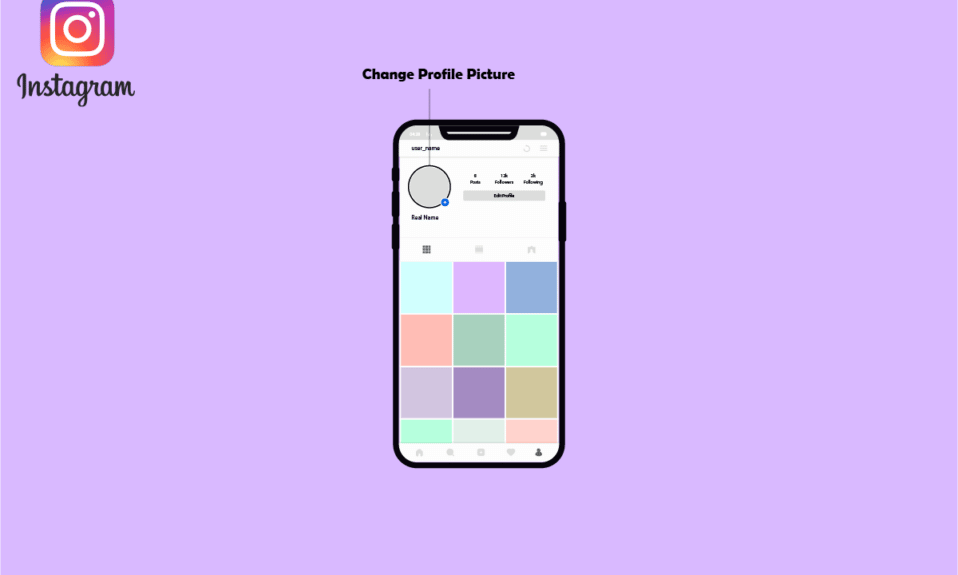
Когда кто-то посещает ваш профиль в Instagram, первое, что он видит, — это изображение вашего профиля. Многие люди основывают свое первое впечатление на изображении, поэтому иметь красивую фотографию жизненно необходимо. Пришло время изменить его, если вы считаете, что существующий недостаточно хорош. Как меняется изображение вашего профиля в Instagram? Если вы пользователь Instagram, задаетесь вопросом, как изменить изображение профиля в Instagram? Если вы ищете дополнительную информацию, связанную с Instagram, мы предлагаем вам полезное руководство, которое разрешит все ваши сомнения и вопросы о том, как меняется изображение вашего профиля в Instagram?
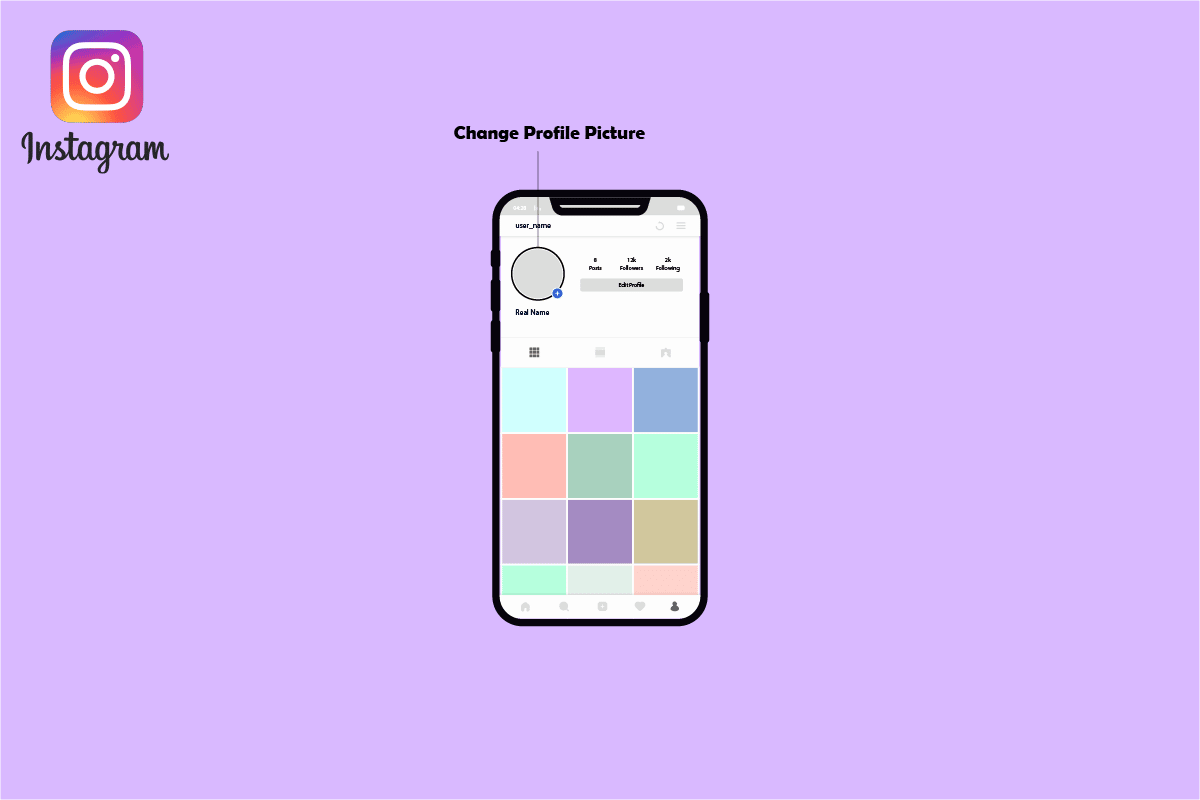
Содержание
- Как изменить изображение профиля в Instagram
- Могу ли я изменить свою фотографию профиля в Instagram?
- Как изменить изображение профиля в приложении Instagram?
- Могу ли я изменить свое изображение профиля с помощью мобильного браузера?
- Как изменить изображение профиля Instagram на рабочем столе или ПК?
- Почему моя фотография профиля в Instagram не работает?
- Не можете изменить изображение профиля в Instagram?
- Почему он говорит, что я не могу изменить свое изображение профиля?
- Почему Instagram удаляет фотографию моего профиля?
- Почему моя фотография профиля черная?
Как изменить изображение профиля в Instagram
Продолжайте читать эту статью, чтобы узнать о том, как подробно изменить изображение своего профиля в Instagram.
Могу ли я изменить свою фотографию профиля в Instagram?
Ваша фотография в профиле многое говорит о вас, независимо от того, являетесь ли вы частным лицом или компанией, и теперь, когда почти у каждого есть присутствие в социальных сетях, еще более важно оставаться на вершине своей интернет-платформы и изображения, которое вы представляете миру. . Поэтому нет никаких ограничений на то, как часто вы можете менять фотографию своего профиля в Instagram. Каждый день, раз в год, раз в месяц или когда вам захочется, вы можете практиковать.
Как изменить изображение профиля в приложении Instagram?
Вот краткое объяснение того , как изменить изображение профиля в приложении Instagram :
1. Чтобы изменить изображение своего профиля, откройте приложение Instagram на своем iPhone или телефоне Android .
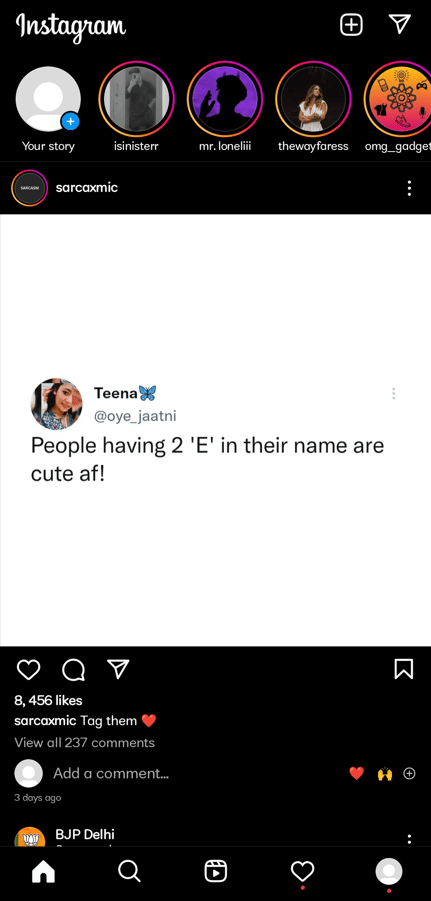
2. Откройте приложение Instagram на своем телефоне, чтобы начать. Выберите значок профиля на нижней панели приложения (последний значок в этом ряду).
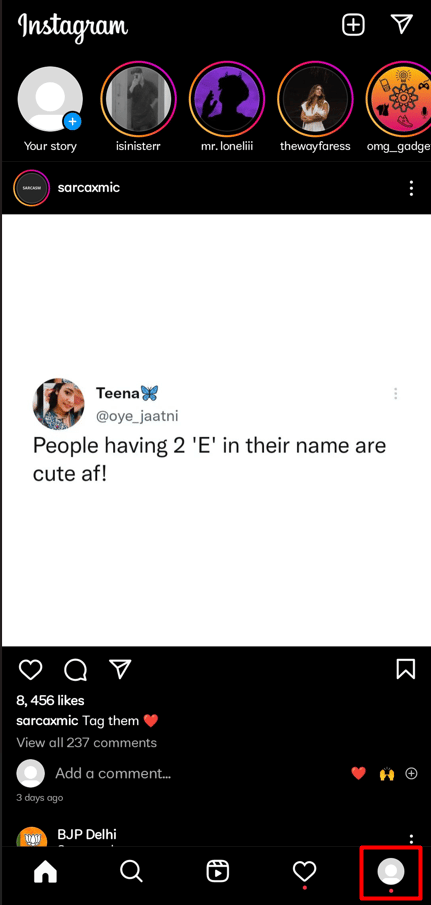
3. Вы будете перенаправлены на страницу своего профиля. Нажмите на ссылку « Редактировать профиль » под информацией о вашем профиле здесь.
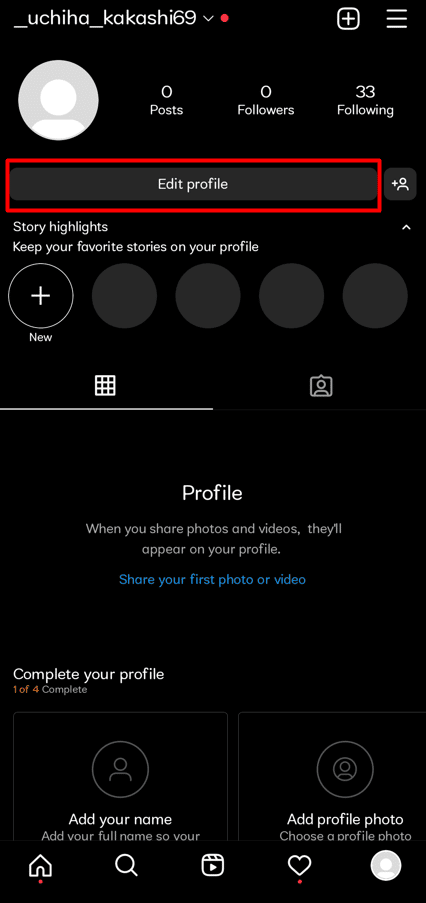
4. Нажмите « Редактировать фото » рядом с существующей фотографией профиля на странице « Редактировать профиль ».
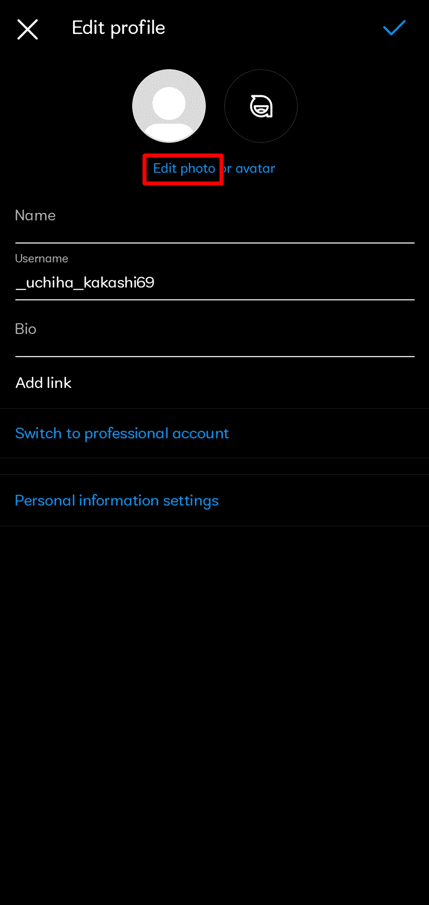
5. Instagram запустит меню « Изменить фото профиля » в нижней части вашего приложения.
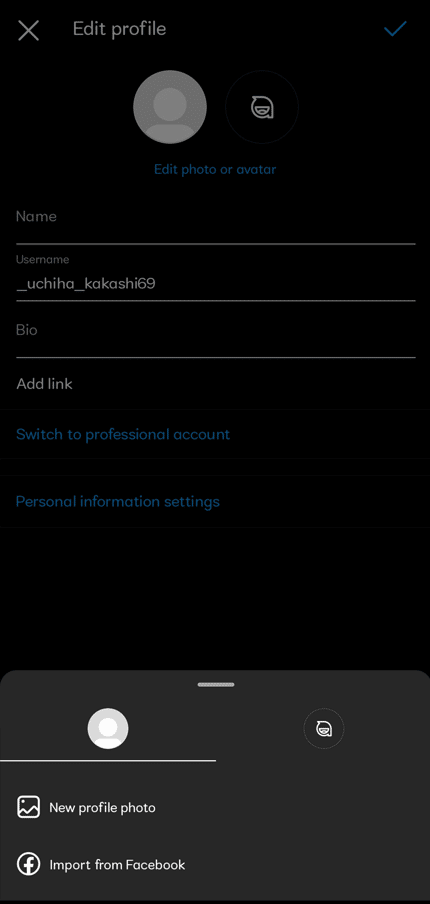
6. Нажмите « Новое фото профиля» в меню, чтобы изменить изображение профиля на фото, сохраненное на вашем телефоне. Или вы также можете нажать « Импорт из Facebook », чтобы использовать фотографию из своего профиля Facebook.
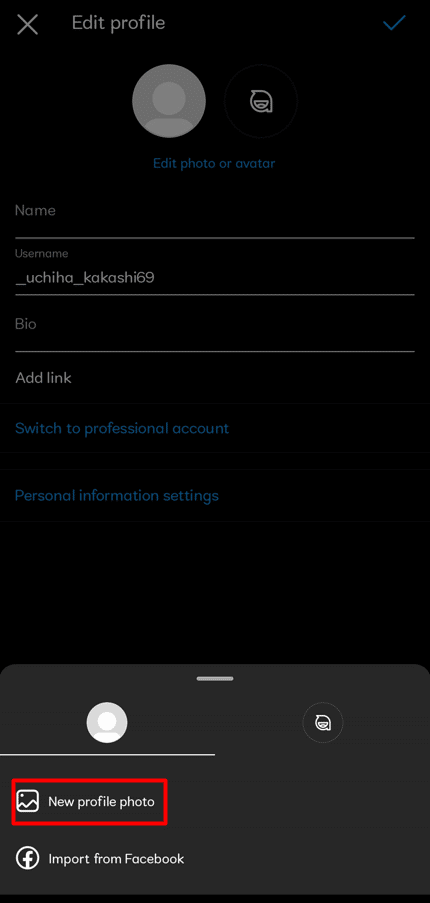
Примечание . Если вы просто хотите удалить текущее изображение из своего профиля в Instagram, используйте параметр « Удалить фото профиля ».
7. Instagram запустит галерею на вашем телефоне. Выберите изображение , которое вы хотите использовать в качестве изображения профиля в Instagram, здесь. Программа покажет варианты редактирования, когда вы выберете фотографию.
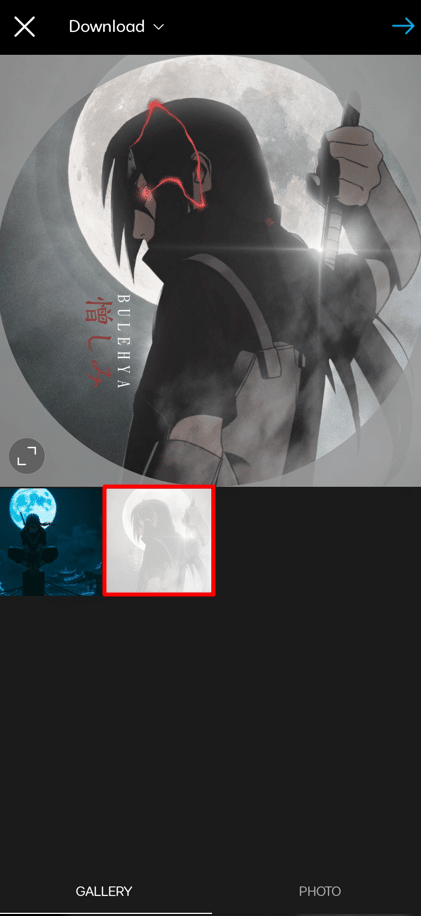
8. Отредактируйте свою фотографию, если хотите.
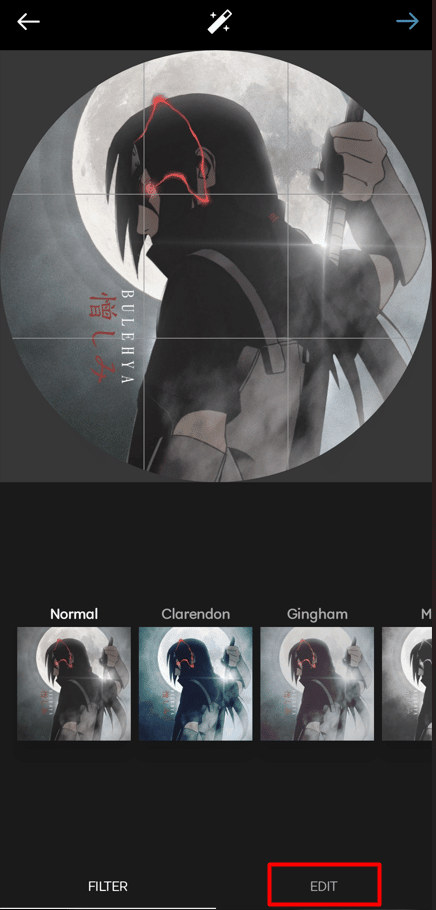
9. Затем нажмите значок со стрелкой вправо в правом верхнем углу экрана редактирования.
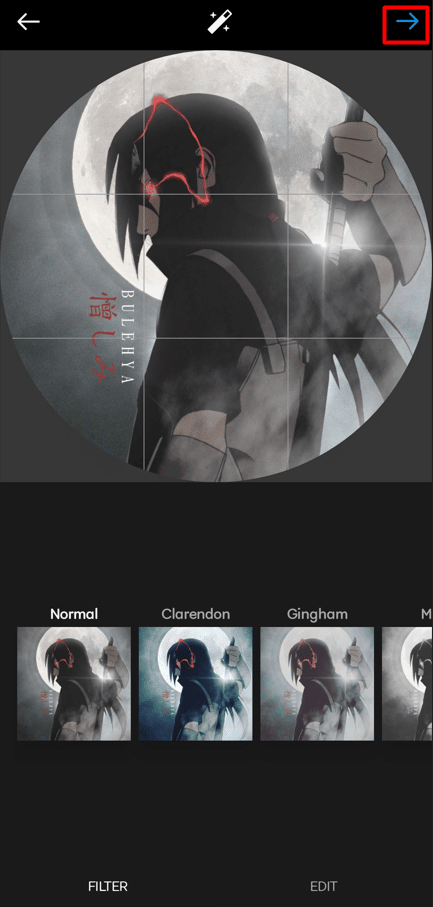
10. Instagram направит вас на страницу вашего профиля , где будет видно ваше новое фото профиля .
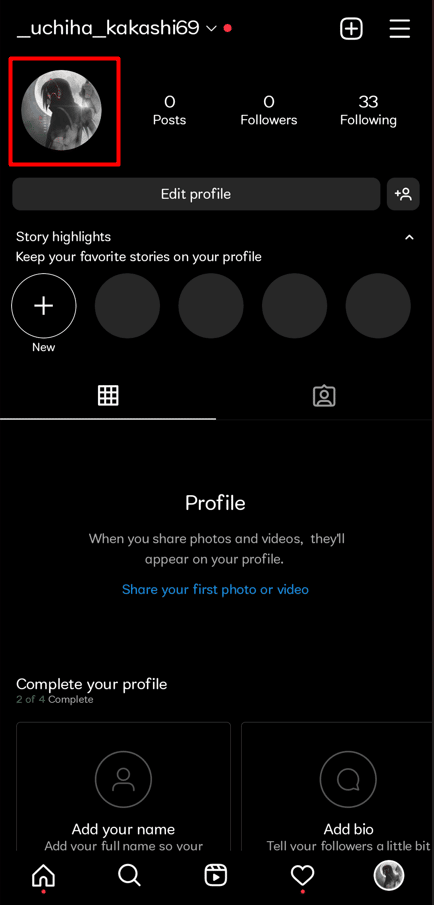
Читайте также: Как узнать, кто просматривал ваши посты в Instagram
Могу ли я изменить свое изображение профиля с помощью мобильного браузера?
Да , вы можете использовать мобильный браузер для изменения изображения профиля в Instagram . Вам нужно всего лишь посетить веб-сайт Instagram и войти в систему, используя свои учетные данные, чтобы изменить фотографию своего профиля. Выберите «Профиль», нажав текущую фотографию профиля в правом верхнем углу экрана. Выберите «Загрузить фото», щелкнув фото своего профиля. Добавьте изображение, которое хотите использовать в качестве изображения профиля.
Как изменить изображение профиля Instagram на рабочем столе или ПК?
Чтобы изменить фотографию своего профиля на рабочем столе или ПК , перейдите на веб- сайт Instagram .
Вот краткое объяснение того , как изменить изображение профиля в Instagram на рабочем столе или ПК :
1. Откройте веб-браузер на своем компьютере и перейдите на веб-сайт Instagram, чтобы начать. Если вы еще этого не сделали, войдите в свою учетную запись.
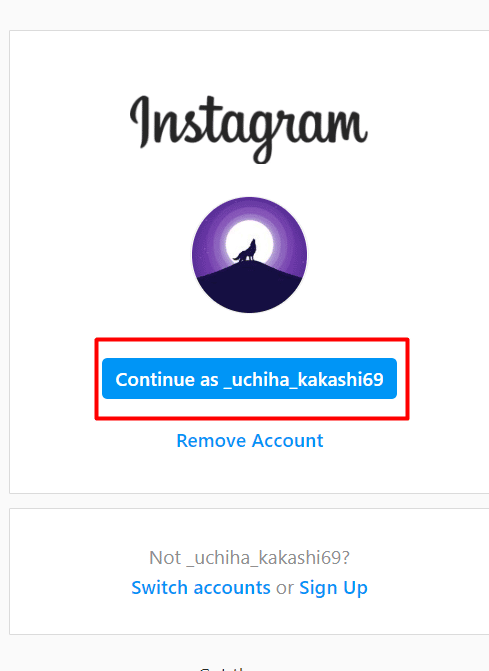
2. На веб-сайте Instagram щелкните значок профиля в правом верхнем углу.

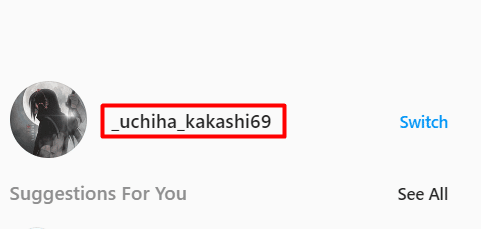
3. Щелкнув символ своего профиля, выберите « Редактировать профиль » на боковой панели слева от кнопки настроек.
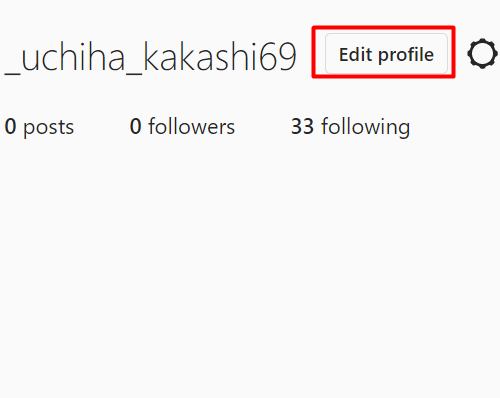
4. Выберите параметр « Изменить фото профиля » под своим именем пользователя Instagram на правой панели.
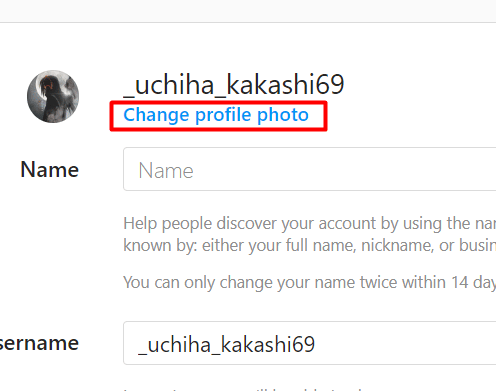
5. Выберите « Загрузить фото » в появившемся всплывающем окне « Изменить фото профиля» .
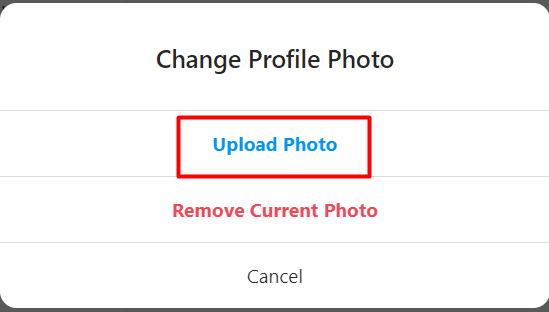
6. Появится стандартное окно открытия файла на вашем ПК. Перейдите к папке, содержащей ваше новое изображение в этом окне, затем выберите его.
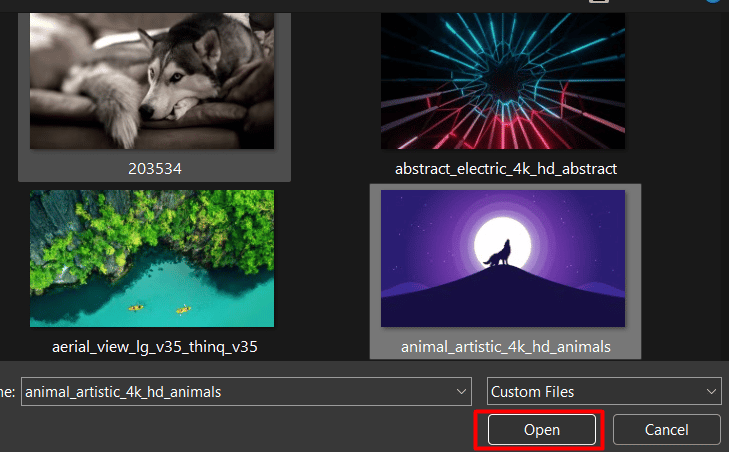
7. Instagram немедленно добавит выбранное вами изображение в ваш профиль.
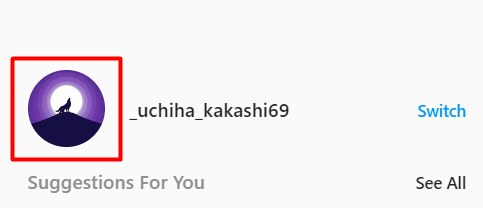
Читайте также: Как увидеть последних подписчиков в Instagram
Почему моя фотография профиля в Instagram не работает?
У многих пользователей Instagram возникают проблемы с загрузкой изображений из-за технических сбоев Instagram. Если вы пытались обновить свою фотографию в Instagram, но не смогли этого сделать и получили уведомление с просьбой проверить подключение к Интернету, повторите попытку позже, это означает, что возникла проблема, и вы не можете этого сделать. Это может быть ошибка или у вас может быть плохое подключение к Интернету, что объясняет, почему фотография вашего профиля в Instagram не меняется. Однако на этот раз проблема была на стороне Instagram, а не на вашей; в его приложении была небольшая ошибка, которая была единственной причиной всех волнений.
Вот несколько способов изменить фотографию профиля в Instagram:
- Выйдите из Instagram и снова войдите
- Следите за обновлениями приложения Instagram.
- Избавьтесь от своего текущего профиля Загрузите новое изображение после выхода из системы и обратно.
- Проверьте подключение к Интернету
- Переключение между мобильными данными и Wi-Fi.
- Используйте приложение веб-браузера, чтобы попытаться изменить изображение своего профиля в Instagram.
Не можете изменить изображение профиля в Instagram?
Ошибка в приложении обычно является причиной проблемы с обновлением изображения профиля, которая отображает сообщение «Извините, нам не удалось обновить изображение вашего профиля». В большинстве случаев пользователи, сталкивающиеся с проблемами, не имеют к ним никакого отношения, потому что на сервере Instagram возникают проблемы с обновлением или загрузкой вашего нового изображения профиля.
- Ошибка на сервере Instagram : многие пользователи в какой-то момент сталкивались с этой проблемой; это не является ни необычным, ни необычным. Когда возникает проблема с сервером приложения, Instagram не может обновить изображение профиля пользователя.
- Нет подключения к Интернету : чтобы изменить изображение своего профиля в Instagram, у вас должно быть подключение к Интернету. Если у вас возникли проблемы с обновлением фотографии вашего профиля в Instagram и отображается сообщение «Извините, нам не удалось обновить фотографию вашего профиля», вероятно, ваше устройство не подключено к сети передачи данных или сети Wi-Fi.
Почему он говорит, что я не могу изменить свое изображение профиля?
Instagram говорит: « Извините, нам не удалось обновить фотографию вашего профиля». Подтвердите, что у вас есть подключение к Интернету, и повторите попытку через мгновение ?. Это сообщение об ошибке указывает на то, что вы не можете изменить изображение своего профиля в Instagram. Возможно, вам придется подождать, пока Instagram не исправит ошибку « Извините, нам не удалось изменить изображение вашего профиля , поскольку она часто вызывается ошибкой на стороне Instagram». У вас нет подключения к Интернету, согласно сообщению об ошибке « Извините, мы не смогли обновить изображение вашего профиля ». Однако обычно это не так. С вашей стороны это не проблема; это баг инстаграма. Это не вариант, так как у вас уже должно быть подключение к Интернету, если вы используете Instagram.
Почему Instagram удаляет фотографию моего профиля?
Разочарованы вашими бесценными фотографиями профиля? Есть несколько причин, по которым Instagram может стереть изображения вашего профиля, так что не беспокойтесь. В будущем вам следует воздерживаться от подобных ошибок.
- Публикация оскорбительных фотографий : в Instagram есть метод выявления оскорбительных фотографий, которые затем удаляются. Затем пользователи будут жаловаться, что ваша учетная запись будет затронута, когда вы опубликуете неподходящую фотографию. Всегда загружайте соответствующий контент в свой профиль, чтобы оставаться в безопасности.
- Ваша учетная запись ограничена : если вы занимаетесь необычным поведением в своей учетной записи или используете приложения и программное обеспечение для отправки контента в свою учетную запись, вам иногда может быть запрещено загружать фотографии в свою учетную запись. Вы не сможете публиковать фотографии в своей учетной записи, если отправка изображений была запрещена в течение некоторого времени.
- Ошибка в вашем приложении . Кроме того, проблема может помешать вашему приложению Instagram загружать фотографии. В вашем приложении Instagram произошел сбой или был поврежден файл, что и является ошибкой. Чтобы исправить ошибку, вы можете попробовать удалить, а затем переустановить приложение.
Почему моя фотография профиля черная?
Instagram — это известное и бесплатное программное обеспечение для обмена фотографиями и видео с помощью сообщений, историй и изображений профиля. В Instagram часто можно увидеть фотографии профилей ваших друзей. Однако иногда вы можете обнаружить, что некоторые или все профили Instagram черные или пустые. На самом деле, могут быть технические проблемы с черными профилями Instagram или преднамеренные действия человека. Поэтому, если вы видите, что изображение вашего профиля черное, это может быть технический сбой.
Вот несколько методов, которые вы можете использовать для исправления ошибок:
- Проверьте подключение к Интернету
- Проблема с синхронизацией Завершите работу и снова откройте Instagram
- Обновите приложения Instagram
- Удалить кеш в Instagram
- Обновите приложения Instagram
- Переустановите приложения Instagram.
Следуя этим инструкциям, возможно, теперь вы знаете, как изменить изображение профиля в Instagram.
Рекомендуемые:
- Как узнать модель материнской платы в Windows 10
- Исправить отсутствие данных о лайках в Facebook
- Можете ли вы увидеть, кто сделал скриншот вашей истории или поста в Instagram?
- Как посмотреть понравившиеся посты в Instagram
Мы надеемся, что с помощью этой простой статьи вы получили полное представление об Instagram и таких вопросах, как изменение изображения профиля в Instagram . Тем не менее, не стесняйтесь публиковать любые комментарии, вопросы или опасения в отведенном ниже месте, и мы постараемся ответить на них. Для нашего предстоящего блога, пожалуйста, сообщите нам, что вы думаете о следующих проблемах.
